
어제 주문했던 블루투스 키보드가 오늘 도착 했습니다. 블루투스 키보드가 있으면 태블릿, 스마트폰 등 여러 스마트 기기에 키보드를 이용해 텍스트 입력을 편하게 할 수 있습니다.
그런데 넥서스 7과 같이 삼성 갤럭시 계열의 태블릿이나 아이패드가 아닌 태블릿을 사용하는 경우, 혹은 커스텀롬을 올린 경우, 이런 키보드가 무용지물이 될 수 있습니다. 한/영 전환이 되지 않기 때문에 영어만 입력할 수 있는 일이 생기기 때문입니다. 왜 그럴까요?
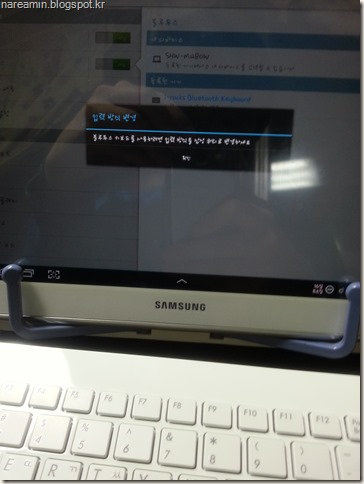
갤럭시 노트 10.1에서 삼성 키보드가 아닌 키보드를 사용하다 블루투스 키보드를 연결하면 입력장치를 삼성 쿼티로 변경하라는 메시지가 나오고, 자동으로 키보드가 바뀝니다. 왜 굳이 삼성 쿼티로 변경하게 하는 걸까요?
그 이유는 삼성 키보드는 한/영 전환을 지원하는 키보드 앱이기 때문입니다. 즉, 블루투스 키보드의 한/영 버튼을 사용하기 위해서는 키보드 앱이 한/영 버튼을 통한 언어 변경 기능을 지원해야 합니다. 아이패드에 기본적으로 설치되어 있는 키보드 앱은 변경할 수 없으므로 모든 사용자들이 한/영 전환을 할 수 있습니다. 아이패드의 기본 키보드가 한/영 전환을 지원하기 때문입니다.(OS, 키보드 등에 따라 한/영 버튼이 아닌 다른 키 조합으로 언어를 변경해야 할 수 있습니다.)
반면 넥서스 7과 같은 태블릿에는 이런 언어 전환을 지원하는 앱이 설치되어 있지 않은 경우가 있습니다. 또, 기존에 이런 앱을 제조사에서 제공한 경우에도 커스텀롬을 올리면서 그 앱을 사용하지 못할 수 있습니다. 이런 경우 블루투스 키보드나 키보드 독을 통해 한글이나 다른 언어를 입력할 수 없습니다.
방법이 없을까요?
간단합니다. 한/영 버튼을 지원하는 앱을 설치해서 사용하면 됩니다.

Q2키보드에 대해 들어보신 적이 있나요? 안드로이드에서 설치할 수 있는 여러가지 키보드 중에 테마와 다양한 언어와 레이아웃을 지원하는 키보드입니다. 설정도 여러가지로 입맛에 맞게 할 수 있는데다가 무료입니다. 그리고 이 앱은 하드웨어 키보드로 언어 전환을 지원합니다.
물론 설치한다고 바로 한/영키를 지원하지는 않습니다. 간단한 설정을 해 주어야 합니다. 블루투스 키보드나 키보드 독을 연결한 후 따라해 주세요~

먼저 Q2 키보드의 설정에 들어가야 합니다. 키보드 레이아웃은 설정에 따라 다를 수 있지만, 음성입력 버튼을 찾아 길게 누러 설정에 들어가 주세요.
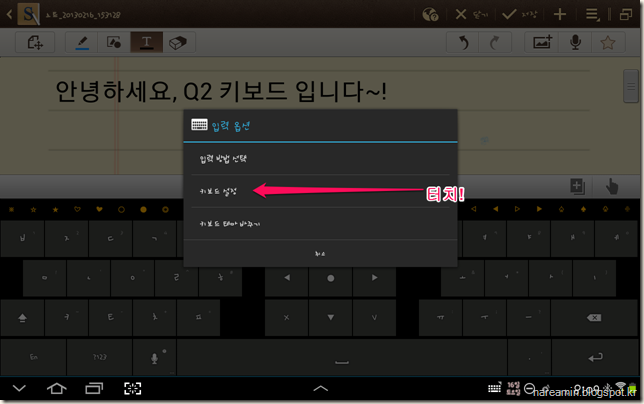
키보드 설정으로!
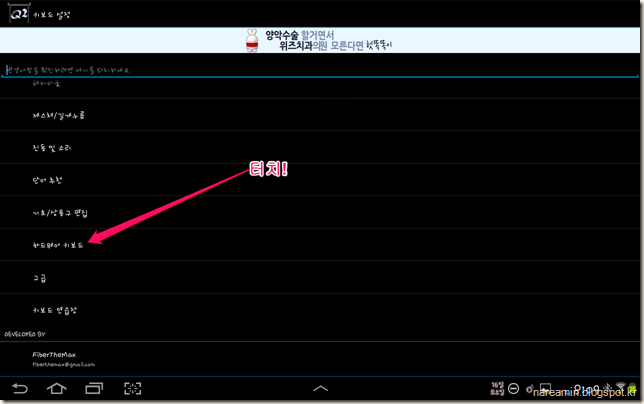
설정 목록을 살짝 내려 하드웨어 키보드로 들어가 주세요

한/영 전환 키 설정을 누른 뒤 키보드에서 언어를 바꿀 때 사용하고 싶은 키를 누르면 이제 그 키로 언어를 바꿀 수 있습니다. 한글, 영어만 바뀌는 것이 아니라 Q2 키보드 설정에 따라 여러가지 언어를 오고 갈 수 있습니다.




























